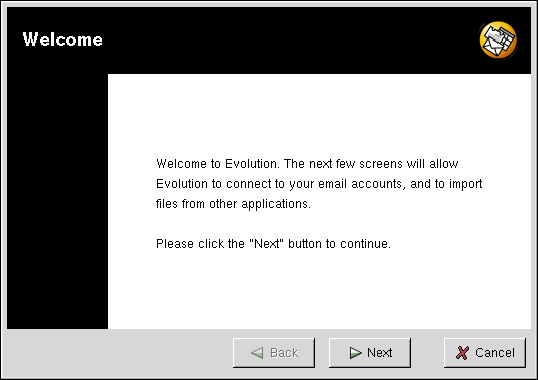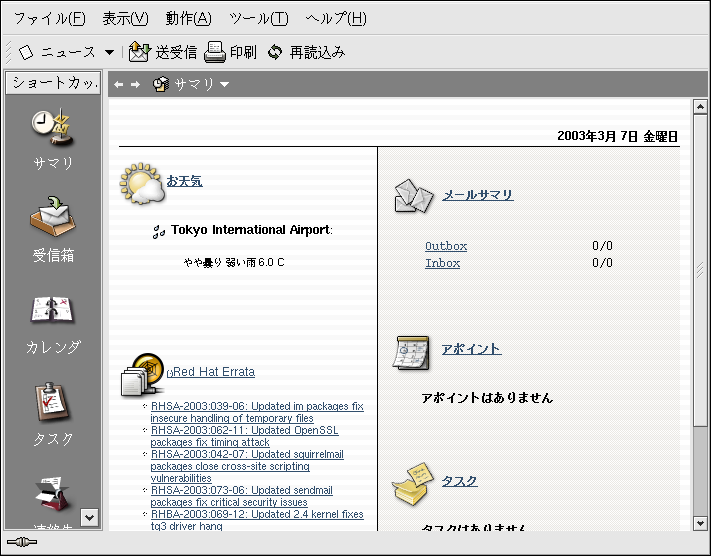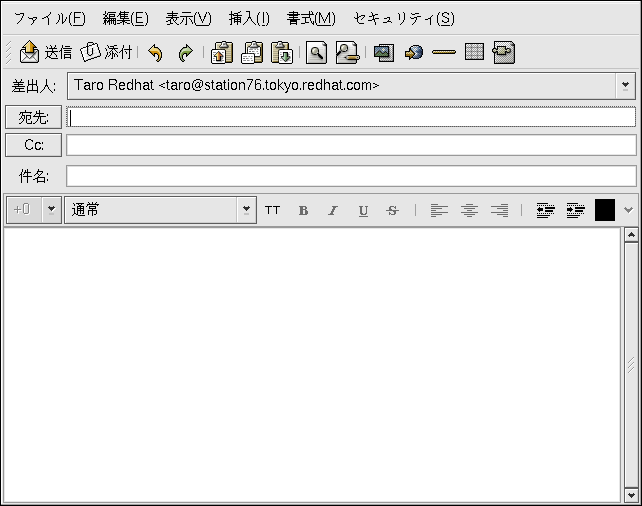第 7章電子メール アプリケーション
電子メールは、インターネット上で他の人と通信する方法として たいへん普及してきました。さまざまな電子メール通信基準を理解 し、電子メールを送信、受信、及び読み取りができる アプリケーションである電子メール クライアント で、電子メールを使用することができます。 Red Hat Linux にはEvolutionと Mozilla Mailのようなグラフィカル 電子メールクライアントや、mutt のようなテキストベースのクライアントなどいくつかの電子メール アプリケーションが提供されています。この電子メールクライアント アプリケーションのすべては種別タイプのユーザーに対応するよう にデザインされています。個々のニーズに応じた最も適切な 機能を持つアプリケーションを選択することができます。
この章の目的はRed Hat Linuxに含まれているポピュラーな電子メール アプリケーションのいくつかの使用法を説明することです。 すべての電子メールクライアントは、同じ基本作業(メールの送信 と受信)ができますので、一番便利で使い易いものを選択して ください。
この章では、以下の電子メールクライアントについて簡単に 説明します。
Evolution
Mozilla Mail
テキストベースの 電子メールクライアント
電子メールクライアントを起動する前に、クライアントを 正しく設定できるようにインターネットサービスプロバイダー(ISP) からの情報を準備しておいてください。以下は、知っておく 必要があるだろう重要項目をいくつか列記しています。
- 自分の電子メールアドレス
メールを送信、受信するために使用する電子メール アドレス。通常、yourname@yourisp.net の形式になっています。
- 電子メール受信用のサーバータイプ(POP または IMAP)
メールを受信するには、ネットワーク管理者またはISP (インターネットプロバイダー)が使用しているサーバーのタイプを 知る必要があります。このPOP または IMAP アドレスは、通常 mail.someisp.netのような形式に なっています。
POPは、Post Office Protocolの 略、メールサーバーからご使用の電子メールクライアントの 受信メール保存場所であるinboxへメール を送るために使用されます。ほとんどのISP電子メールサーバーは POPプロトコルを使用しますが、最新のIMAP(インターネット メッセージアクセスプロトコル-Internet Message Access Protocol) を使用するサーバーもあります。
IMAPは、Internet Message Access Protocol の略、ISPの電子メールサーバーから電子メール メッセージを取り出すためのプロトコルです。IMAPサーバーからの 電子メールはサーバーに保存されて、ユーザーがダウンロードして 読み込んでもそこに留まる点でIMAPはPOPと異なります。POPメール はユーザーのメールクライアントに直接ダウンロードされて、 サーバーには残りません。
- 電子メール送信用のサーバータイプ(SMTP)
Simple Mail Transfer Protocol (SMTP)は、サーバー間で電子メールメッセージ送信のための プロトコルです。インターネット上でメール送信をするほとんどの 電子メールシステムはあるサーバーから別のサーバーへメッセージ を送信するのにSMTPを使用します。それから、そのメッセージは POPまたはIMAPを使用して電子メールクライアントで引き取られます。 また、SMTPはメールクライアントからメールサーバーへメッセージ を送るのにも使用されます。電子メールアプリケーションを設定 する時に、POP か IMAPサーバーと、SMTPサーバーの両方を指定 する必要があるのはこのためです。
必要とする情報について質問がある場合は、契約しているISP、 またはネットワーク管理者に問い合わせてください。正しく設定 されないと、この章で説明されている電子メールクライアントの 機能を充分に利用できません。
7.1. Evolution
Evolutionは単なる電子メール クライアントではありません。強力なメールボックス管理、 ユーザー定義のフィルタ、クィックサーチなど標準電子メール クライアント機能のすべてを提供します。さらに、ユーザーが グループ会議や特別行事をオンラインで作成して確認できる 柔軟なカレンダー/スケジューラの機能があります。 EvolutionはLinuxとUNIXベースの システム用のフル機能を持つ個人情報管理とワークグループ情報管理 のツールであり、また、Red Hat Linux のデフォルト電子メールクライアント です。
デスクトップパネルからEvolution を起動するには、メインメニュー => インターネット => Emailと 進みます。
初めてEvolutionを開始すると、 [ようこそ]の画面(図7-1)が 表示されます。この画面から電子メール接続の設定をすることが できます。オンスクリーンの指示に従ってISPや管理者から入手 した情報を用意されているテキストボックスの中に入力します。 終了したら、Finishをクリックすると、 図7-2に示してあるように メイン画面が表示されます。
受信箱の中に何があるか見たり、電子メールを送信する には、受信箱アイコンをクリックします。
メールを作成するには、ツールバーから新規 を 選択します。
メッセージの作成が完了し、宛先に電子メールアドレスを入力 したら、ツールバーの送信をクリックします。
Evolutionは電子メールの送受信 以外にも多くのことを実行できますが、この章では集中的に 電子メール機能について説明します。カレンダー/スケジューリング やグループメッセージングなどのEvolution の他の機能の使用についてさらに知りたい場合は、 メインツールバーのヘルプをクリックして 目的のコンポーネントを選択します。